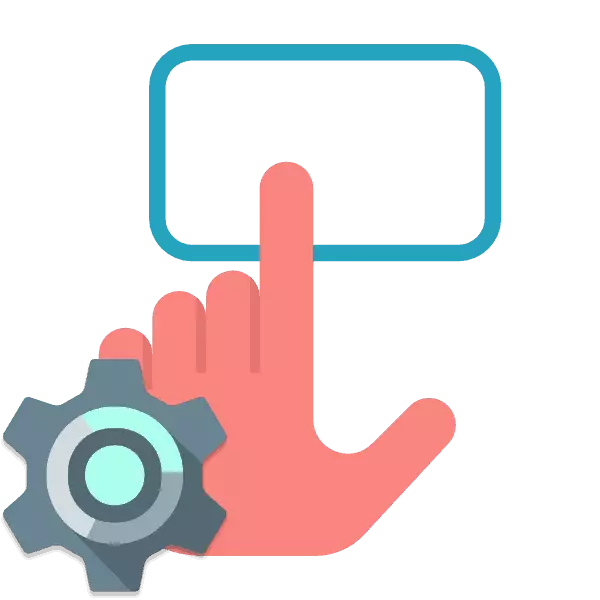
모바일 컴퓨터에는 키보드와 마우스를 교체하는 입력 장치가 내장되어 있습니다. 일부 사용자의 경우 터치 패드는 상당히 편리한 장비이므로 문제없이 운영 체제에서 조작을 할 수 있습니다. 그러나 대부분의 경우 추가 설정이 수행되지 않습니다. 각 사용자는 가능한 한 편안하게 노트북에서 일하기 위해 자신을 전시합니다. 이 주제를 자세히 분석하고 먼저 지불 해야하는 가장 중요한 매개 변수에 영향을 미칩니다.
노트북에서 터치 패드를 사용자 정의하십시오
이 기사에서는 전체 프로세스를 몇 가지 단계로 나누어 장치의 철저한 구성을 쉽게 수행 할 수있게합니다. 편리한 특성을 노출시키는 모든 것을 모두 따라가는 것이 좋습니다.2 단계 : 드라이버 설정
터치 패드 소프트웨어가 설치되었으므로 편리한대로 매개 변수 설정을 시작할 수 있습니다. 편집으로 전환하는 것은 다음과 같습니다.
- "시작"을 열고 "제어판"을 선택하십시오.
- "마우스"를 찾아이 섹션으로 이동하십시오.
- 터치 패드 탭을 이동하고 "옵션"버튼을 클릭하십시오.
- 앞에서 설치된 창이 표시됩니다. 여러 슬라이더와 다양한 기능이 있습니다. 모두는 별도의 설명이 있습니다. 그들을 확인하고 편리 할 값을 설정하십시오. 변경 사항은 즉시 조치를 취할 수 있습니다.
- 때로는 프로그램에 추가 기능이 있습니다. 그들을 확인하고 조정하는 것을 잊지 마십시오.
- 또한 마우스가 연결될 때 터치 패드를 비활성화하는 별도의 매개 변수에주의하십시오.
- "포인터 매개 변수"탭에서 이동 속도, 대화 상자 및 가시성의 초기 위치가 변경됩니다. 모두 확인하고 원하는 확인란을 놓고 슬라이더를 편리한 위치로 이동하십시오.
- "마우스 버튼"에서 버튼의 구성을 편집하고 두 번 클릭 및 고착의 속도입니다. 조작 완료 후 변경 사항을 적용하는 것을 잊지 마십시오.
- 마지막 설정은 화장품입니다. 탭 "포인터"는 커서의 모양을 책임집니다. 여기에 권장 사항이 없지만 특성은 사용자의 환경 설정에서 특별히 선택됩니다.
- 시작 메뉴를 통해 제어판으로 이동하십시오.
- "폴더 설정"을 선택하십시오.
- 일반 탭에서 "작은 마우스"섹션에 필수 항목 근처에 점을 넣으십시오.

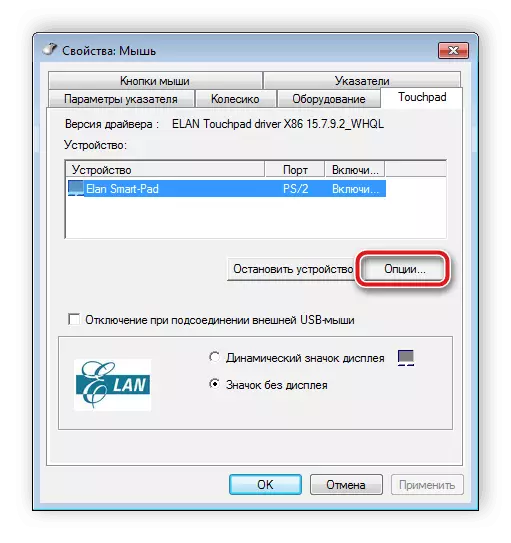


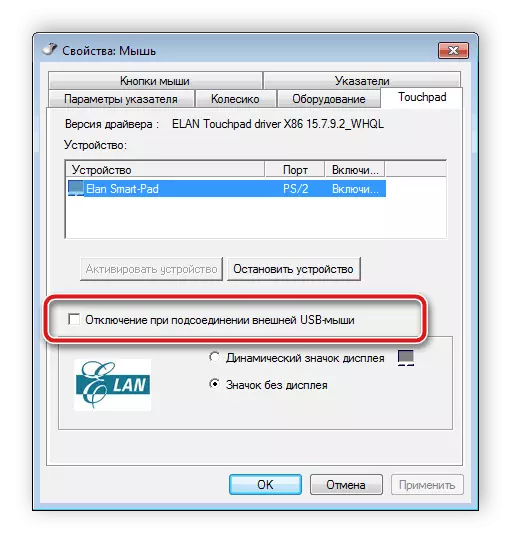
그러나 장치 관리에 대한 모든 소프트웨어 제조업체는 다르지만 유사한 인터페이스가 있습니다. 때로는 특성 메뉴를 통해 조금 다르게 편집이 수행됩니다. 이러한 드라이버 작업을위한 확장 된 지침은 아래 기사에서 찾을 수 있습니다.
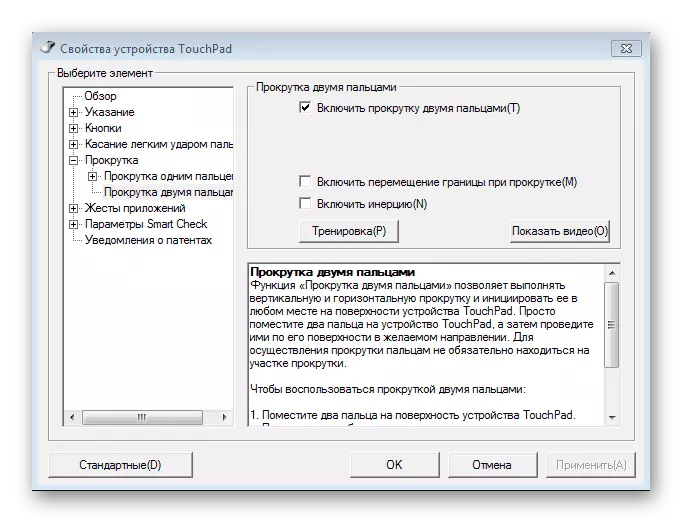
자세히보기 : Windows 7 노트북에서 터치 패드 설정
3 단계 : 마우스 구성
필요한 소프트웨어 특성이 변경된 후에는 마우스 제어 메뉴의 다른 탭을 살펴 보도록 권고합니다. 여기서 다음 설정을 삭제합니다.
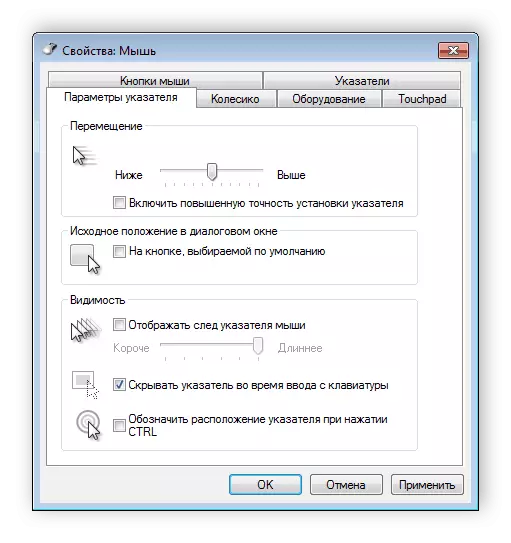

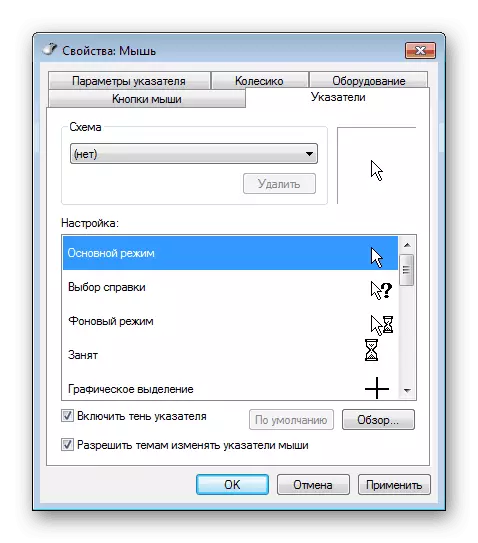
4 단계 : 폴더 매개 변수
폴더로 편안하게 작동 할 수있는 작은 조작을 수행하는 것은 남아 있습니다. 한 번의 클릭으로 폴더를 열지 않도록 선택할 수 있습니다. 이 구성으로 이동하려면 다음 지침을 작성해야합니다.
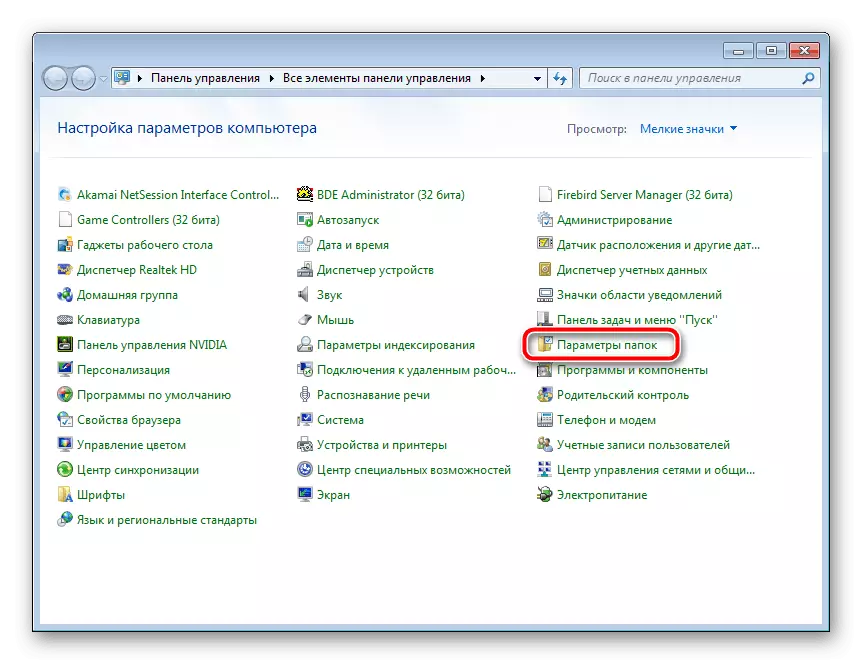
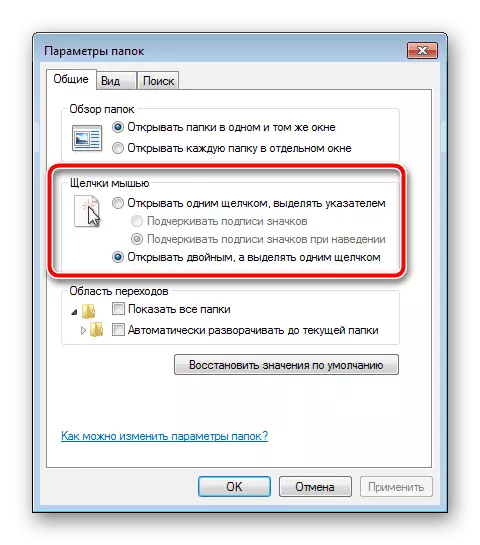
변경 사항을 적용하기 위해서만 남아 있으며 즉시 운영 체제로 작업하도록 전환 할 수 있습니다.
오늘은 노트북에서 터치 패드를 설정하는 것에 대해 알게되었습니다. 우리의 기사가 귀하에게 유용했기를 바랍니다. 모든 기능을 처리하고 장치에서 가능한 한 편안하게 작업 할 수있는 구성을 설정하시기 바랍니다.
읽기 : 노트북에서 터치 패드를 터치합니다
